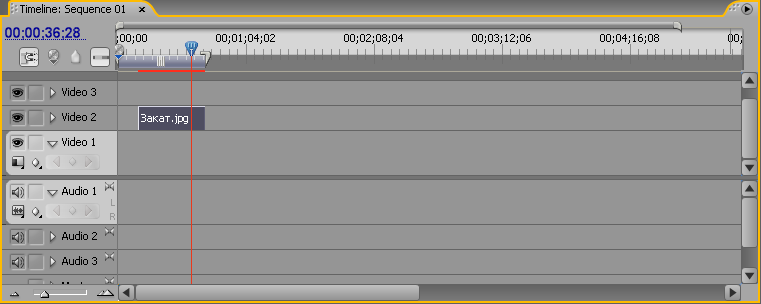Лабораторная работа №15
Тема: Работа с фрагментами изображения, создание анимации средствами Adobe Premiere. Цель работы: Освоить интерфейс и возможности программы Adobe Premiere.
Теоретическая часть: Окна и закладки · Project – используется для управления составом проекта (исходными клипами, импортированными из внешних файлов и редактируемыми фильмами). · Timeline – используется для монтажа фильма при помощи схематического расположения вдоль временной шкалы составляющих его клипов. · Monitor – используется для просмотра изображения кадров исходных клипов и фильмов, а также для визуального монтажа. · History – палитра, служащая для просмотра и отмены последних действий по редактированию фильма. · Info – палитра, отображающая вспомогательную контекстно-зависимую информацию. · Effects – используется для назначения того или иного эффекта клипам, включая эффекты перехода. · Effects Controls – используется для регулировки назначенного эффекта и задания его параметров. · Title Designer – используется для создания и редактирования клипов с титрами. · Audio Mixer – используется для традиционного микширования звуковых клипов.
Монтаж фильма Работу по монтажу фильма в Adobe Premiere можно разбить на следующие составные части: 1) Создание нового проекта, включая определение его основных установок. 2) Подготовка исходных файлов и импорт их в проект. 3) Монтаж фильма из клипов, импортированных в проект. 4) Добавление различных спецэффектов. 5) Добавление титров. 6) Экспорт смонтированного фильма.
Клипы и фильмы Клипы делятся на несколько типов: Video (анимация), Audio (звук), Image (статическое изображение), Title (титры), Специальные клипы (черный экран, настроечная таблица), Sequence (фильм). Чтобы использовать клипы при монтаже, необходимо импортировать их в окно Project. После завершения монтажа фильма, его следует экспортировать во внешний медиа-файл. Для того чтобы включить клип в фильм нужно перенести его из окна Project в окно Timeline. Клипы необходимо разместить с учетом времени их нахождения в фильме по шкале Time ruler. Изображение текущего кадра отображается в окне Monitor. Таким образом, один из кадров фильма всегда является выделенным и отображается при помощи линии редактирования Editing line и индикатора текущего кадра Current-time indicator. Тайм-код текущего кадра приводится в левой верхней части окна Timeline. Все изменения, происходящие с фильмом, отображаются в окне History.
Титры Титры – это текстовые подписи и рисунки, которые позволяется добавлять пользователю к фильму. В Adobe Premiere добавление титров осуществляется с помощью окна Adobe Title Designer. Основные составляющие дизайнера титров: · Панель Title Tools – панель с кнопками, предназначенными для выбора какого-либо инструмента. · Панель Title Type – для выбора одного из трёх возможных типов титров: Still, Roll или Crawl. · Полотно – область, представляющая собой кадр клипа титров, на которую пользователь может наносить самые разнообразные объекты. · Панели Object Style, Transform, Styles – для форматирования и редактирования объектов. · Панель Object Style – иерархическая последовательность списков, объединяющих группы сходных по смыслу параметров объекта.
Выполнение работы:
|